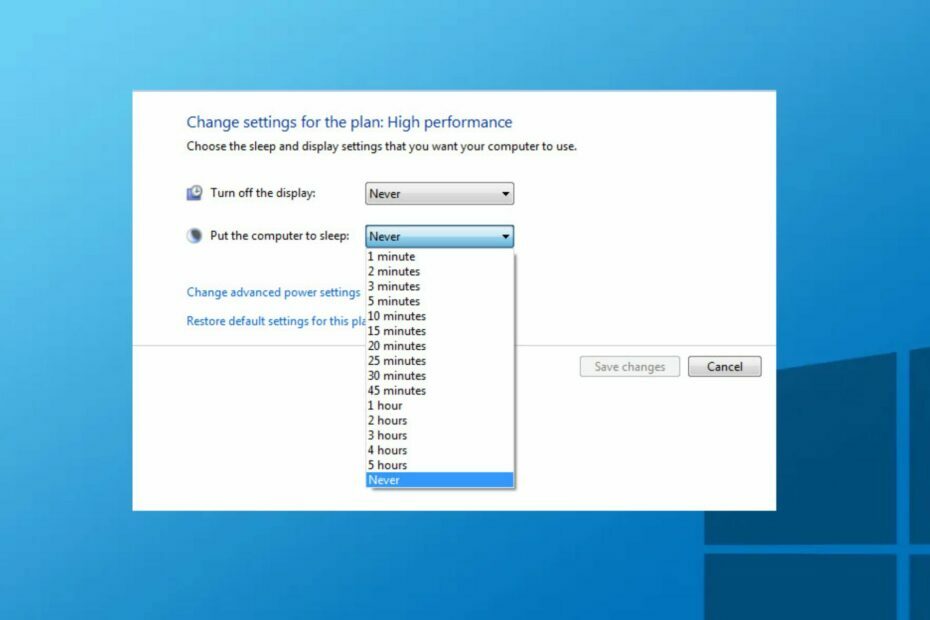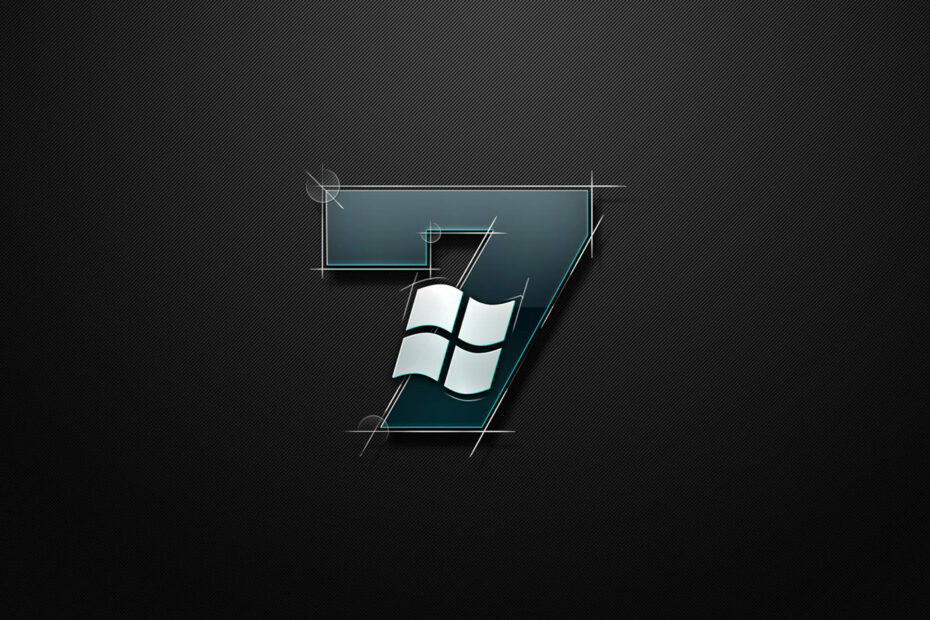Это программное обеспечение будет поддерживать ваши драйверы в рабочем состоянии, тем самым защищая вас от распространенных компьютерных ошибок и сбоев оборудования. Проверьте все свои драйверы сейчас за 3 простых шага:
- Скачать DriverFix (проверенный файл загрузки).
- Нажмите Начать сканирование найти все проблемные драйверы.
- Нажмите Обновите драйверы чтобы получить новые версии и избежать сбоев в работе системы.
- DriverFix был загружен 0 читатели в этом месяце.
Этот год знаменует собой очень важное событие в истории Windows 7: 2020 год - это год, когда Microsoft официально прекращает массовую поддержку этой версии ОС. С 14 января 2020 г. компьютеры под управлением Windows 7 больше не будут получать обновления безопасности и качества. В Часы обратного отсчета для окончательной поддержки Windows 7 горит, и никто не может его остановить.
В этом руководстве мы расскажем вам, что это значит для обычного пользователя. А также ответьте на некоторые из самых распространенных вопросов
связанных с переходом с Windows 7 на Windows 10. Продолжайте читать, чтобы узнать все, что вам нужно знать по этому поводу.- ВАЖНАЯ ЗАМЕТКА: Вы все еще можете перейти с Windows 7 на Windows 10 бесплатно в 2020 году. Вам не нужно выкладывать 119 долларов из своего кармана, чтобы установить новейшую и лучшую ОС от Microsoft.
Зачем мне переходить на Windows 10?
Основная причина, по которой вы должны отказаться от использования Windows 7, - это связанный с безопасностью. С 14 января 2020 г. ваш компьютер с Windows 7 больше не будет получать обновления безопасности. Это означает, что ваше устройство более уязвимо для угроз, чем когда-либо. Хакеры обязательно попытаются воспользоваться каждой уязвимостью безопасности, которую они могут найти, чтобы получить доступ к вашим данным.
Напоминаем, что именно Windows 7 способствовал распространению вымогателя Wannacry. Атаки вредоносных программ и программ-вымогателей станут только хуже после 14 января 2020 года. Зачем подвергать свой компьютер кибератакам, если вы можете перейти на более безопасную ОС и получать новые обновления безопасности каждый месяц Патч вторник?
Помимо соображений кибербезопасности, обновление до Windows 10 позволяет вам наслаждаться новейшие функции ОС разработан Microsoft на гораздо более быстрой платформе. Зачем довольствоваться достаточным количеством (Windows 7), если вы можете вывести опыт работы с Windows на совершенно новый уровень?
Дополнительные сведения о различиях между Windows 7 и Windows 10 см. В следующих руководствах:
- Windows 7 против качества звука в Windows 10
- Избранное Windows 7 и быстрый доступ в Windows 10
- Почему пользователям Windows 7 следует перейти на Windows 10 прямо сейчас
- Windows 7 против Windows 10: лучшая игровая ОС
В то же время в Windows 10 удален ряд функций Windows 7. Когда вы впервые включите обновленный компьютер, вы заметите, что гаджеты рабочего стола исчезли, библиотеки отключены по умолчанию, а такие игры, как «Сапер» и «Пасьянс» больше не доступны по умолчанию и т. Д. Для получения дополнительной информации см. Основные функции Windows 7, удаленные в Windows 10.
Прежде чем вы нажмете кнопку обновления, есть контрольный список, который вы должны пройти, чтобы убедиться, что весь процесс обновления проходит как можно более плавно.
Контрольный список для обновления с Windows 7 до Windows 10
1. Проверить системные требования
Eсть минимальный набор требований к оборудованию Ваш компьютер должен соответствовать требованиям, чтобы без проблем запускать Windows 10. Несоблюдение любого из этих требований может привести к серьезным техническим проблемам. Мы уже составили полезный контрольный список для вас, чтобы пройти, прежде чем вы нажмете кнопку обновления.
Будьте осторожны и убедитесь, что ваш компьютер соответствует следующим минимальным требованиям к оборудованию Windows 10:
- ЦП с тактовой частотой 1 ГГц (или выше)
- 1 ГБ ОЗУ для 32-разрядной версии или 2 ГБ ОЗУ для 64-разрядной версии
- Не менее 16 ГБ дискового пространства для 32-разрядной версии или 20 ГБ для 64-разрядной версии.
- Совместимая с DirectX 9 видеокарта и драйвер WDDM 1.0.
Фактически, Microsoft рекомендует пользователям Windows 7 также обновить конфигурацию оборудования. На простом английском это означает покупка нового компьютера с Windows 10.
Как ясно объясняет Microsoft на официальная страница обновления:
Мы рекомендуем не устанавливать Windows 10 на более старые устройства, поскольку некоторые устройства с Windows 7 несовместимы с Windows 10 или могут иметь ограниченную доступность функций.
Если вы хотите узнать, что произойдет, если вы запустите Windows 7 или Windows 10 на старом компьютере, см. Windows 7 против Windows 10 на старых ПК: чего ожидать.
2. Сделайте резервную копию ваших данных
Теперь, когда вы убедились, что ваше оборудование совместимо с Windows 10, вам нужно сделать резервную копию данных Windows 7. Таким образом, вы сможете получить свои файлы и папки на случай, если что-то пойдет не так во время процесса обновления. Не только это, но Когда дело доходит до перехода на новую ОС, вы можете перенести все свои файлы на новую платформу. В обоих случаях решение - просто сделать резервную копию ваших данных.
Для получения дополнительной информации ознакомьтесь с подробным руководством по как сделать резервную копию Windows 7 перед обновлением до Windows 10.
Мы рекомендуем установить специальное программное обеспечение для резервного копирования Windows 7, так как это поможет вам выполнить работу быстрее, чем встроенная в Windows 7 функция «Назад и восстановление». Это самый безопасный способ перейти с Windows 7 на Windows без потери данных.
Если вы не хотите создавать резервную копию всех своих данных, а переносите только некоторые файлы или папки, см. Как перенести файлы из Windows 7 в Windows с помощью кабеля Ethernet.
С другой стороны, если вы геймер и хотите перенести игры для Windows 7 только на другой компьютер, см. Как перенести игры с Windows 7 на Windows 10
Как успешно перейти на Windows 10
Итак, до сих пор мы проверяли системные требования и резервные копии данных. Пришло время запустить процесс обновления - самый простой способ - нажать кнопку обновления.
Действительно, Microsoft позволяет вам обновляться с одной версии ОС до новой с помощью помощника по обновлению Windows 10. Однако часто это может привести к потере данных. Во избежание таких неприятных событий рекомендуем установить Laplink PCMover. Это программа, которую вы можете использовать для перемещения всех файлов, настроек и профилей пользователей Windows 7 на новый компьютер.
Безопасность прежде всего

Переход с одной ОС на другую - большой риск, если у вас нет подходящего инструмента для этого. PCmover Express перейдет без потери данных:
- Все ваши профили пользователей
- Настройки ОС
- Личные данные
- Установленные приложения и программное обеспечение
Просто скачать PCMover на ваш компьютер и следуйте инструкциям на экране, отображаемым мастером.
Однако этот шаг отличается для каждого типа пользователя. Конечно, этот процесс намного сложнее для корпоративных и бизнес-пользователей, чем для обычных пользователей Windows 7 Home, но Laplink PCMover может помочь обеим категориям пользователей.
Если вы не хотите использовать сторонние инструменты для обновления, мы составили следующие дополнительные руководства по обновлению, включающие различные методы обновления:
- Обновление с Windows 7 до Windows 10 с помощью SCCM
- Как обновить подключенный к домену компьютер с Windows 7 до 10
- Миграция Windows 7 на SSD без переустановки
- Как перенести перемещаемый профиль с Windows 7 на Windows 10
- Как обновить Windows 7 до Windows 10 в Parallels (для пользователей Mac)
- Как обновить Windows 7 до Windows 10 на Bootcamp (для пользователей Mac)
Как перенести программы и файлы из Windows 7 в Windows 10
Для получения общего руководства о том, как перенеси свои программы от Windows 7 до Windows 10 см. Как перенести установленные программы из Windows 7 в Windows 10.
Если вы хотите переместить iTunes содержимое от Windows 7 до Windows 10 см. Как перенести iTunes с Windows 7 на Windows 10.
Если вы хотите экспортировать Перспективы контактов в новую ОС, см. Как экспортировать контакты Outlook из Windows 7 в Windows 10.
Говоря об электронных письмах, вас также может заинтересовать это руководство по Как перенести файлы Live Mail из Windows 7 в Windows 10.
Если вы хотите сохранить закладка после обновления см. Как перенести закладки из Windows 7 в Windows 10.
С другой стороны, если вы просто хотите переместить определенные файлы Windows 7 на другие диски, вот два полезных руководства, которые вы можете использовать для выполнения работы:
- Как переместить личные папки на другой диск в Windows 7
- Как переместить файлы резервных копий Windows 7 на другой диск
Советы по переходу с Windows 7 на Windows 10 для сетевых администраторов
Процесс обновления Windows 10 более сложен для бизнес-пользователей, поскольку любая ошибка может привести к потере денег. Вот несколько полезных руководств по миграции для сетевых администраторов:
- Обновление с Windows 7 до Windows 10: лучшие практики
- Как экспортировать параметры групповой политики в Windows 7
- Перенесите данные и настройки своей компании с помощью единственного рекомендованного Microsoft средства передачи данных на ПК.
- Ресурсы для проектов миграции с Windows 7 на Windows 10
- Microsoft раскрывает стоимость расширенных обновлений безопасности для Windows 7
- Как купить Windows 7 ESU [Цена удваивается каждый год]
- Как перейти с Windows 7 на Windows 10 для образовательных учреждений
- Как перейти с Windows 7 на Windows 10 Enterprise
- Можно ли обновить Windows 7 до Windows 10 LTSB?
- Как перенести Windows 7 на Virtual Box
- Обновите Windows 7 до Windows 10 с помощью ZENworks
Несмотря на лучшие намерения Microsoft, кажется, что 30% компаний не переходят с Windows 7 на Windows 10. По крайней мере, не в первый год.
Верните функции Windows 7 в Windows 10
Если вы чувствуете ностальгию и пропустите определенные функции Windows 7 после обновления до последней версии ОС Microsoft, вот что вы можете сделать, чтобы вернуть их:
- 8GadgetPack возвращает гаджеты Windows 7 в Windows 10
- Как сделать меню "Пуск" в Windows 10 похожим на меню Windows 7
- Как перенести диспетчер задач Windows 7 в Windows 10
Устранение проблем с обновлением с Windows 7 до Windows 10
Иногда, несмотря на выполнение приведенного выше контрольного списка, технические проблемы могут возникать во время или вскоре после процесса обновления. Мы надеемся, что вам никогда не понадобится использовать приведенные ниже руководства по устранению неполадок. Тем не менее, добавление этой страницы в закладки - это хорошая идея, если процесс обновления идет не так, как ожидалось.
Ошибки обновления Windows 7
- Как исправить распространенные коды ошибок обновления Windows 7
- ИСПРАВЛЕНИЕ: Центр обновлений Windows 7 зависает при проверке наличия обновлений
Удаленного рабочего стола
- Исправлено: проблемы с подключением к удаленному рабочему столу из Windows 7 в Windows 10
Черный экран
- Исправлено: проблемы с черным экраном при обновлении с Windows 7 до Windows 10.
Совместное использование папок
- Исправлено: проблемы с общим доступом к файлам и папкам из Windows 7 в Windows 10.
Итак, с помощью этого руководства вы сможете безопасно перейти с Windows 7 на Windows 10 без потери файлов или папок. Если у вас есть другие советы и рекомендации, которыми вы хотели бы поделиться с нашими читателями, нажмите в разделе комментариев ниже.